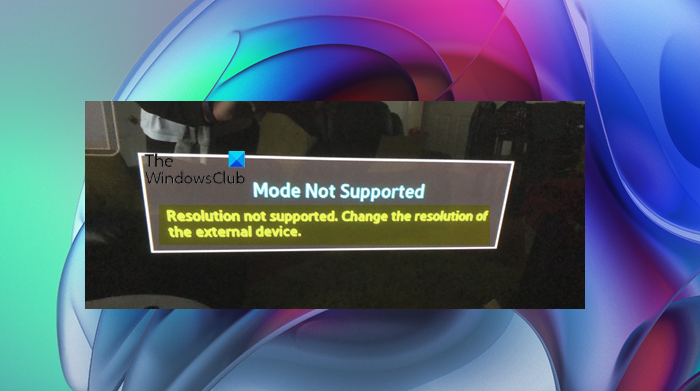Você pode receber a mensagem de erro Resolução não suportada na tela do monitor ao inicializar o computador com Windows 11 ou Windows 10. Este post tem como objetivo ajudá-lo. Nesta postagem, fornecemos as soluções mais adequadas que você pode tentar para resolver esse problema.
Modo não suportado
Resolução não suportada. Altere a resolução do dispositivo externo.
Esse erro geralmente ocorre quando sua TV/monitor não é capaz de renderizar a resolução de saída de vídeo fornecida pelo PC. Essencialmente, as configurações do computador e do monitor estão desalinhadas e a imagem não é exibida.
Resolução não suportada – Erro do monitor
Se você estiver recebendo a mensagem de erro do monitor Resolução não suportada no seu PC com Windows 11/10, você pode experimentar nossas soluções recomendadas apresentadas abaixo em nenhuma ordem específica e ver se isso ajuda a corrigir o erro no seu sistema.
Inicie no modo de segurança e altere a resolução da telaAltere a resolução na tela/Configurações do monitorAlterar resolução no painel de controle de gráficos HD Intel
Vamos dar uma olhada na descrição do processo envolvido em cada uma das soluções listadas.
Os usuários de PC mais afetados relataram esse problema após uma atualização recente do Windows instalados em seu dispositivo. Se esse cenário se aplicar a você, antes de tentar as soluções abaixo, veja se consegue inicializar com êxito no modo de segurança e, em seguida, execute a restauração do sistema ou desinstale a atualização. Além disso, certifique-se de que as conexões estejam configuradas corretamente, certificando-se de que a extremidade do cabo (HDMI ou VGA) esteja firme e presa no local correto da porta. Lembre-se de que um cabo ruim pode interferir na conexão. Tente um cabo HDMI ou VGA diferente, conforme o caso.
1] Inicialize no modo de segurança e altere a resolução da tela
Quando você receber a mensagem de erro Monitorar Resolução não suportada em seu PC Windows 11/10, você pode tentar resolver o problema reinicializando diretamente no Modo de segurança (se não for possível, consulte Não é possível inicializar no modo de segurança).
Quando estiver no modo de segurança, você poderá alterar a resolução da tela (se não for possível, consulte Não é possível alterar a resolução da tela) para opção recomendada para o seu dispositivo.
2] Altere a resolução nas configurações de exibição/monitor
Isso ocorre se alterar a resolução no seu PC com Windows 11/10-você pode tentar altere a resolução nas próprias configurações de exibição/monitor e veja se isso ajuda.
Como a causa do problema em questão tem a ver com h o tamanho da imagem que você está tentando colocar na tela do monitor e a capacidade do seu monitor de aceitar e exibir essa imagem. A maioria dos monitores é compatível com muitas resoluções padrão diferentes (ou tamanhos de imagem). Cada modelo pode variar em sua capacidade de exibir diferentes tamanhos de imagem. As resoluções mais comuns serão 1920 x 1080, também conhecidas como 1080p. A segunda resolução suportada mais comum seria 1280 x 720 ou 720p. Você pode consultar o manual do usuário do seu monitor para as resoluções suportadas e ajustar de acordo.
Além disso, certifique-se de verificar se o monitor é compatível com o PC – um PC antigo pode não ter a qualidade da placa de vídeo para funcionar na conexão, e um monitor antigo pode não ter os recursos de resolução para exibir mídia enviada de um novo computador.
3] Altere a resolução no Painel de controle de gráficos HD Intel
Talvez seja necessário inicializar no modo de segurança para poder alterar a resolução da tela no painel de controle do Intel HD Graphics.
Para alterar a resolução da tela no painel de controle do Intel HD Graphics no seu PC com Windows 11/10, faça o seguinte:
Pressione a tecla Windows no teclado.Pesquisar o painel de controle do Intel Graphics.Clique o ícone Painel de controle de gráficos Intel . Quando o Intel Gra phics Control Panel for aberto, vá para a seção Resolução .
Observação: as versões mais antigas dos drivers de gráficos Intel usam o Intel Graphics Media Accelerator. Clique em Configurações de exibição para ver a seção Resolução da tela.
Clique no menu suspenso e selecione um tamanho de resolução na lista. Defina a resolução para 1600 x 900, 1366 x 768, 1280 x 720 ou qualquer coisa menor.Clique em Aplicar.Clique em OK ou Sim para confirmar sua seleção no prompt exibido.
Espero que isso ajude!
Postagem relacionada: o tempo de entrada atual não é compatível com a tela do monitor
Como faço para corrigir a resolução no meu TV HDMI?
Para corrigir a resolução do computador para TV HDMI, faça o seguinte:
Clique no ícone do botão Iniciar.Clique no Painel de controle.Clique no botão Ajustar a resolução da tela no menu Aparência e Personalização.Clique na lista suspensa ao lado da resolução.Agora, clique na resolução que deseja aplicar.Clique no botão Aplicar.
Você pode diminuir a resolução de uma TV 4K?
Sim, você pode diminuir a resolução de uma TV 4K. E não, isso não melhorará a qualidade de saída porque sua tela foi projetada com apenas a resolução mais alta possível em mente e fica melhor nessa resolução.
O 1080p fica pior em 4K?
Não, 1080p realmente parece bom em 4K, e há uma boa razão para isso. 4K, também conhecido como 2160p, tem uma contagem de pixels exatamente 4 vezes maior do que 1080p, portanto, ao fazer o upscaling, cada pixel da fonte 1080p é renderizado por exatamente 4 pixels na tela 4K.